
WPSOffice2019商务办公从新手到高手
全新正版 极速发货
¥ 55.7 7.0折 ¥ 79.8 全新
库存3件
作者新阅文化
出版社人民邮电出版社
ISBN9787115548993
出版时间2020-12
装帧平装
开本16开
定价79.8元
货号31025289
上书时间2024-06-06
- 最新上架
商品详情
- 品相描述:全新
- 商品描述
-
商品简介
本书是指导初学者学习WPS Office的入门图书。本书详细地介绍了初学者学习WPS 文字、WPS表格、WPS演示时应该掌握的基础知识和使用方法,对初学者在学习过程中可能会遇到的问题进行了详细讲解。全书共 14 章。第 1 章认识 WPS Office 2019;第 2 章到第 5 章包括 WPS 文字的基本操作,WPS文字的美化,WPS文字表格的应用,WPS文字的高级排版;第6章到第11章包括WPS表格的基本操作,WPS 表格的美化,数据的排序、筛选与分类汇总,数据的处理与分析,图表与数据透视表的应用,公式与函数的应用;第 12 章到第 14 章包括 WPS 演示的基本操作,幻灯片的动画效果与放映输出,WPS演示案例详解。本书既适合 WPS Office初学者阅读,也可以作为大中专院校或企业的培训教材,同时对喜欢使用WPS Office 的读者也有一定的参考价值。
作者简介
新阅文化,先后编写了大量计算机和摄影类畅销图书,如《数码单反摄影从入门到精通(超值精华版)》《数码单反摄影宝典》等;后参与策划并组稿了大量计算机基础、网络经济类选题,如《黑客攻防从入门到精通》《粉丝营销》《微店怎么开》等。该团队积聚了大量计算机安全、摄影、数码后期、应用软件、办公等方面的作者,为出版机构提供优质的选题资源。
目录
第1章 认识WPS Office 2019
1.1 WPS Office 2019新特性介绍 1
1.1.1 WPS Office 2019 的安装 1
1.1.2 快捷方式变更 1
1.1.3 菜单更换 2
1.1.4 统一窗口标签切换 2
1.1.5 内置PDF 阅读工具 2
1.1.6 丰富的模板 2
1.2 WPS Office 2019 的启动与退出 3
1.2.1 启动操作 3
1.2.2 退出操作 3
1.3 WPS Office 2019 的基本操作 4
1.3.1 窗口的基本操作 4
1.3.2 文件菜单各命令的基础操作 5
1.3.3 添加自定义命令或按钮 5
1.4 WPS Office 2019视图设置 6
1.4.1 视图的分类 6
1.4.2 视图的切换 6
1.4.3 视图的缩放 7
1.5 WPS Office 2019快速访问工具栏设置 8
1.5.1 添加快速访问工具栏常用命令 8
1.5.2 调整快速访问工具栏位置 8
第2章 WPS 文字的基本操作
2.1 WPS 文字文档的编辑 9
2.1.1 新建文档 9
一、新建空白文档 9
二、新建联机模板 10
2.1.2 编辑文档 11
一、输入中文 11
二、输入数字 11
三、输入英文 12
四、输入日期和时间 12
2.1.3 文档的基本操作 13
一、选中文本 13
二、复制文本 15
三、剪切文本 16
四、粘贴文本 17
五、查找和替换文本 17
六、改写文本 19
七、删除文本 19
2.1.4 保存文档 19
一、保存新建的文档 19
二、保存已有的文档 19
三、将文档另存为 20
2.1.5 文档视图 20
一、全屏显示 20
二、阅读版式 21
三、写作模式 21
四、页面 22
五、大纲 22
六、Web 版式 22
七、导航窗格 23
八、调整视图比例 23
2.1.6 打印文档 23
一、页面设置 24
二、预览后打印 24
2.1.7 保护文档 25
一、限制编辑 25
二、文档加密 26
2.2 文本格式的设置 28
2.2.1 设置字体格式 28
一、设置字体和字号 28
二、设置加粗效果 29
三、设置字符间距 29
2.2.2 设置段落格式 29
一、设置对齐方式 30
二、设置段落缩进 30
三、设置间距 32
四、添加项目符号和编号 33
2.2.3 添加边框和底纹 33
一、添加边框 33
二、添加底纹 34
2.2.4 设置页面背景 35
一、添加水印 35
二、设置背景色 36
三、添加填充效果 36
2.2.5 审阅文档 37
一、添加批注 37
二、修订文档 38
2.2.6 设计封面 40
一、插入并编辑图片 40
二、插入并编辑文本框 42
2.3 高手过招—批量清除空行和简繁转换 43
2.3.1 批量清除文档中的空行 43
2.3.2 简繁体轻松转换 44
第3章 WPS 文字的美化
3.1 图形的绘制与编辑 45
3.1.1 页面比例分割 45
一、垂直分割 45
二、页面对齐 47
3.1.2 流程图绘制与编辑 48
一、绘制图形 48
二、编辑所绘图形 53
三、快速更改图形形状 54
3.2 图片及文本框的应用 55
3.2.1 单页的页面背景颜色 55
3.2.2 图片的插入与编辑 56
一、插入图片 56
二、更改图片大小 57
三、调整图片位置 57
3.2.3 文本框的插入与编辑 59
一、绘制文本框 59
二、设置文本框 59
三、输入文本框内容 60
3.2.4 主体内容与辅助信息设计 64
一、主体内容与辅助信息编辑 64
二、其他内容的补充 66
3.3 艺术字的应用 67
3.3.1 艺术字的插入 68
3.3.2 艺术字的编辑 70
3.3.3 艺术字特殊效果的设置 71
3.4 高手过招 72
3.4.1 设计条例标题 72
3.4.2 插入直线与形状 73
一、插入直线 73
二、插入形状 75
3.4.3 绘制内容 76
一、插入形状 76
二、插入图片 78
三、插入文本框并输入文字 79
第4章 WPS 文字表格的应用
4.1 WPS 文字表格的创建 81
4.1.1 插入与删除表格 81
一、插入表格 81
二、删除表格 83
4.1.2 插入 删除表格的行 列 84
一、插入行 列 84
二、删除行 列 84
4.1.3 插入 删除单元格 85
一、插入单元格 85
二、删除单元格 85
4.2 WPS 文字表格的基本操作 86
4.2.1 调整行高 列宽 86
一、设置行高 列宽 86
二、平均分布行高 列宽 87
4.2.2 调整单元格的大小 88
4.2.3 拆分 合并单元格 89
一、拆分单元格 89
二、合并单元格 89
4.2.4 拆分 合并表格 90
一、拆分表格 90
二、合并表格 90
4.3 WPS 文字表格的美化 90
4.3.1 设置对齐方式 90
4.3.2 为表格添加边框 91
4.3.3 为表格添加底纹 92
4.3.4 内置表格样式 92
4.4 文本与表格的转化 93
4.4.1 将表格转换成文本 93
4.4.2 将文本转换成表格 93
4.5 在表格中简单运算 94
4.5.1 数据求和 94
4.5.2 数据排序 94
4.6 高手过招——在WPS 文字表格中绘制斜线 95
第5章 WPS 文字的高级排版
5.1 产品网络营销计划书 97
5.1.1 页面设置 97
一、设置页边距 97
二、设置纸张大小和纸张方向 98
三、设置文档网格 99
5.1.2 使用样式 100
一、套用系统内置样式 100
二、自定义样式 102
三、复制样式 105
5.1.3 插入并编辑目录 107
一、插入目录 107
二、修改目录 108
三、更新目录 109
5.1.4 插入页眉和页脚 110
一、插入分隔符 110
二、插入页眉和页脚 111
三、插入页码 114
5.1.5 插入题注、脚注和尾注 115
一、插入题注 115
二、插入脚注和尾注 116
5.1.6 设计文档封面 118
一、自定义封面底图 118
二、设计封面文字 120
5.2 高手过招——制作员工满意调查表 122
5.2.1 设置纸张 123
5.2.2 输入标题和开场白 124
一、设计调查表标题 124
二、设计开场白 126
5.2.3 插入表格并输入基本信息 126
5.2.4 插入复选框控件及其他文本信息 128
第6章 WPS 表格的基本操作
6.1 工作簿 表的基本操作 130
6.1.1 工作簿的基本操作 130
一、新建工作簿 130
二、保存工作簿 131
三、保护和共享工作簿 133
6.1.2 工作表的基本操作 137
一、插入和删除工作表 137
二、隐藏和显示工作表 138
三、移动或复制工作表 139
四、重命名工作表 140
五、设置工作表标签颜色 141
六、保护工作表 142
6.2 数据与单元格的编辑 143
6.2.1 输入数据 143
一、输入文本型数据 143
二、输入常规数字 143
三、输入货币型数据 144
四、输入日期型数据 144
6.2.2 编辑数据 145
一、填充数据 145
二、查找和替换数据 147
三、删除数据 149
四、数据计算 150
6.2.3 单元格的基本操作 151
一、单元格选中的技巧 151
二、合并和拆分单元格 152
6.2.4 设置单元格格式 153
一、设置字体格式 153
二、调整行高和列宽 153
三、添加边框和底纹 154
6.3 高手过招——在WPS 表格中绘制斜线表头 155
第7章 WPS 表格的美化
7.1 工作表批注及页面设置的应用 157
7.1.1 批注的应用 157
一、添加批注 157
二、编辑批注 158
7.1.2 工作表页面布局设置的应用 159
一、页面设置 159
二、添加页眉和页脚 160
三、打印工作表 161
7.2 应用样式和主题 162
7.2.1 应用单元格样式 162
一、套用内置样式 162
二、自定义单元格样式 163
7.2.2 套用表格样式 164
7.2.3 设置表格主题 166
7.3 设置条件格式 167
7.3.1 突出显示单元格 167
7.3.2 添加数据条 169
7.3.3 添加图标 170
7.3.4 添加色阶 170
7.4 高手过招——创建和编辑
会员信息管理表 171
7.4.1 创建会员信息表 171
7.4.2 条件格式的应用 173
第8章 数据的排序、筛选与分类汇总
8.1 数据的排序 177
8.1.1 简单排序 177
8.1.2 复杂排序 178
8.1.3 自定义排序 179
8.2 数据的筛选 180
8.2.1 自动筛选 180
一、指定数据的筛选 180
二、指定条件的筛选 180
8.2.2 自定义筛选 181
8.2.3 高级筛选 182
8.3 数据的分类汇总 184
8.3.1 创建分类汇总 184
8.3.2 删除分类汇总 185
8.4 高手过招——隐藏单元格中的数据 186
第9章 数据的处理与分析
9.1 合并计算 187
9.1.1 按分类合并计算 187
9.1.2 按位置合并计算 189
9.2 单变量求解 191
9.3 数据有效性的应用 193
9.4 高手过招——组合键巧求和 194
第10章 图表与数据透视表的应用
10.1 图表应用 195
10.1.1 创建图表 195
一、插入图表 195
二、调整图表大小和位置 196
三、设计图表布局 197
四、设计图表样式 197
10.1.2 美化图表 198
一、设置图表标题和图例 198
二、设置图表区域格式 199
三、设置绘图区格式 199
四、设置数据系列格式 200
五、设置坐标轴格式 201
六、添加数据标签 202
10.1.3 创建其他图表类型 202
一、创建拆线图 202
二、创建饼图 203
三、创建条形图 203
四、创建面积图 204
五、创建雷达图 204
10.2 数据透视表的应用 204
10.2.1 创建数据透视表 204
10.2.2 创建数据透视图 208
10.3 高手过招——平滑折线巧设置 210
第11章 公式与函数的应用
11.1 认识WPS 表格公式 211
11.1.1 运算符 211
一、算术运算符 211
二、比较运算符 211
三、文本运算符 212
四、引用运算符 212
11.1.2 公式的运算顺序 212
11.1.3 单元格的引用 212
一、相对引用和绝对引用 212
二、混合引用 214
11.2 公式的应用 214
11.2.1 输入公式 214
一、在编辑栏输入 214
二、在单元格中输入 214
11.2.2 编辑公式 215
一、修改公式 215
二、复制公式 216
11.3 文本函数 217
11.3.1 提取字符函数 217
11.3.2 字符大小写的转换 218
11.3.3 替换文本字符 219
11.4 日期与时间函数 220
11.4.1 年月日函数 220
一、DAY 函数 220
二、DAYS360 函数 220
三、MONTH 函数 221
四、YEAR 函数 221
五、NOW 函数 221
六、DATE 函数 221
11.4.2 计算星期值函数 222
11.5 其他函数的应用 223
11.5.1 逻辑函数 223
一、AND 函数 223
二、IF 函数 224
三、OR 函数 224
11.5.2 数学与三角函数 225
一、INT 函数 225
二、ROUND 函数 225
三、SUM 函数 225
四、SUMIF 函数 225
11.5.3 统计函数 226
一、AVERAGE 函数 226
二、RANK 函数 226
三、COUNTIF 函数 227
11.5.4 查找与引用函数 229
一、LOOKUP 函数 229
二、CHOOSE 函数 229
三、VLOOKUP 函数 229
四、HLOOKUP 函数 230
11.6 高手过招——逆向查询会员的信息 232
第12章12 WPS 演示的基本操作
12.1 幻灯片的基本操作 234
12.1.1 WPS 演示的创建、保存 234
一、创建演示文稿 234
二、保存演示文稿 235
12.1.2 插入与删除幻灯片 236
一、插入幻灯片 236
二、删除幻灯片 236
12.1.3 移动与复制幻灯片 236
一、移动幻灯片 236
二、复制幻灯片 236
12.1.4 隐藏与显示幻灯片 237
12.2 幻灯片的编辑 237
12.2.1 插入图片 237
12.2.2 插入文本框 238
12.2.3 插入形状 239
12.2.4 插入表格 241
12.2.5 插入音频和视频 241
一、插入音频 241
二、插入视频 242
12.3 文字、图片效果、形状效果
与表格处理技巧 243
12.3.1 文字处理技巧 244
一、安装新字体 244
二、快速修改字体 244
三、保存演示文稿时嵌入文字 245
12.3.2 图片效果处理技巧 246
一、应用图片效果 246
二、裁剪图片 247
三、排列和组合图片 248
12.3.3 形状效果处理技巧 249
12.3.4 表格处理技巧 249
一、美化表格 249
二、快速导入表格 250
12.4 高手过招——巧把幻灯片变图片 251
第13章 幻灯片的动画效果与放映输出
13.1 为对象添加动画效果 253
13.1.1 进入和退出动画 253
13.1.2 强调动画 255
13.1.3 路径动画 255
13.2 为幻灯片设置切换动画 256
13.2.1 应用切换动画效果 256
13.2.2 编辑切换声音 257
13.3 为幻灯片添加超链接 257
13.3.1 超链接的添加 258
一、链接到文本 258
二、链接到网页 258
13.3.2 超链接的编辑 258
13.3.3 超链接的清除 259
13.3.4 动作的添加 259
13.4 幻灯片的放映输出 260
相关推荐
-

WPSOffice2019商务办公从新手高
全新嘉兴
¥ 58.90
-

WPSOffice2019商务办公从新手到高手
全新广州
¥ 49.97
-
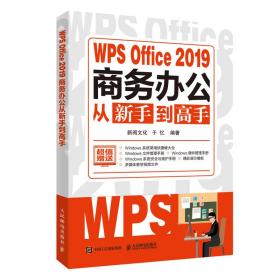
WPSOffice2019商务办公从新手到高手
九五品武汉
¥ 51.88
-
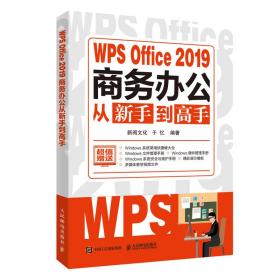
WPSOffice2019商务办公从新手到高手
全新泰安
¥ 50.27
-
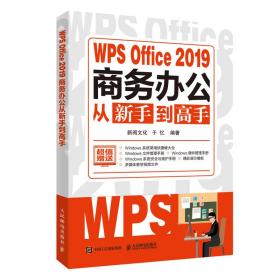
WPSOffice2019商务办公从新手到高手
全新泰安
¥ 43.00
-
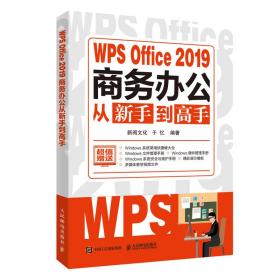
WPSOffice2019商务办公从新手到高手
全新成都
¥ 39.77
-
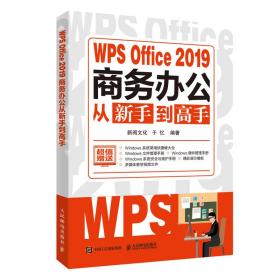
WPSOffice2019商务办公从新手到高手
全新泰安
¥ 48.27
-

WPSOffice2019商务办公从新手到高手
全新东莞
¥ 56.48
-

WPSOffice2019商务办公从新手到高手
八五品杭州
¥ 15.99
-

WPSOffice2019商务办公从新手到高手
全新嘉兴
¥ 55.20
— 没有更多了 —












以下为对购买帮助不大的评价